Ми вже розглянули різноманітні музичні плеєри для Android, доступні в Play Store, щоб ви могли з легкістю вибрати той, який найкраще відповідає вашим потребам. Проте, часто виникає проблема, як керувати відтворенням музики, коли основний музичний додаток неактивний. Наприклад, якщо ви хочете пропустити трек, вам доводиться або запускати програму, або використовувати стандартний віджет на заблокованому екрані, або розмістити віджет на головному екрані. Плаваючий музичний віджет дозволяє керувати відтворенням незалежно від того, який додаток використовується. Він легко з’являється і зникає, дозволяючи вам відтворювати, ставити на паузу чи пропускати пісні.
Цей додаток розроблений Flextrick, учасником форуму XDA-Developers. APK-файл можна завантажити з основної теми форуму (посилання вказано нижче). Після завантаження на ПК, ви можете встановити його на свій пристрій через ADB або просто завантажити та встановити, як будь-який інший додаток.
Floating Music можна розглядати як міні-плеєр для вашої основної музичної програми. За його допомогою можна почати або зупинити відтворення в будь-який момент, не відкриваючи головний інтерфейс програми. Віджет містить три кнопки: “Відтворити/Пауза”, “Наступний” та “Попередній”. У верхній частині інтерфейсу відображається назва треку. На жаль, назва виконавця чи альбому не відображаються.
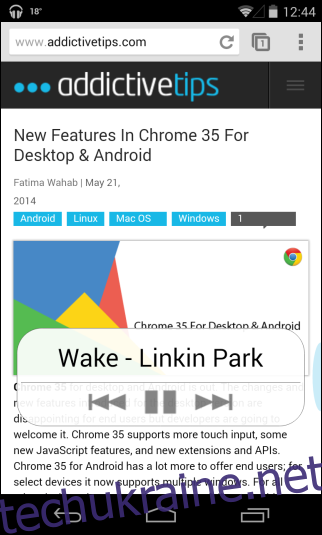
Користуватися плаваючим віджетом дуже просто. Якщо він активований у налаштуваннях, на екрані з’явиться невеличкий індикатор зліва або справа (залежно від вашого вибору). Щоб викликати сам віджет, достатньо провести пальцем від індикатора всередину. Важливо, що Floating Music працює з більшістю стандартних та сторонніх музичних плеєрів без проблем.
Екран налаштувань дозволяє персоналізувати віджет. Наприклад, можна змінити розмір індикатора, його положення та прозорість. Також, можна вибрати темну або світлу тему, змінити основну сторону віджета, його прозорість та радіус кутів.
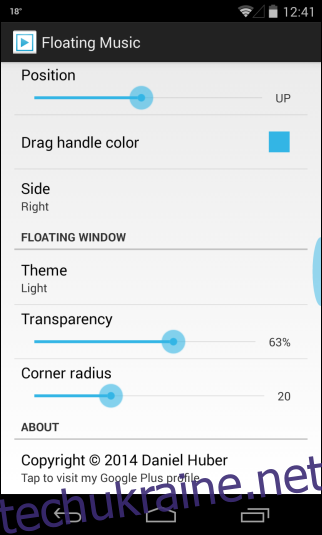
Віджет Floating Music сумісний з усіма версіями Android до 4.4 Kitkat та працює з більшістю популярних музичних плеєрів.